网站会员发展计划ip安装wordpress
定期备份你的 iPhone(最好每两周一次)对于保护你的数据至关重要。它确保了如果设备损坏、丢失或被盗,或者你换了新手机,你不会丢失重要信息,并且可以轻松地从备份中恢复应用程序、照片、设置等。如果你不确定如何备份 iPhone,不用担心——有多种方法可以做到。从使用 iCloud 的自动备份到通过 iTunes 或 Finder 手动备份(通过将设备连接到电脑),或者使用第三方应用程序以获得灵活性。继续阅读,了解五种简单的方法,以确保你的 iPhone 数据得到良好保护。

方法 1:如何使用 iTunes 将 iPhone 备份到 PC
使用 iTunes 将 iPhone 备份到电脑是保护数据的基本步骤。这确保了你的重要文件、照片和设置被安全存储,如果需要,可以轻松恢复。在开始之前,请确保你的电脑上安装了最新版本的 iTunes。然后,你可以按照以下步骤使用 iTunes 将 iPhone 备份到 PC:
- 使用 USB 数据线将 iPhone 连接到电脑。
- 在电脑上启动 iTunes。
- 在 iTunes 中,点击左上角出现的设备图标。
- 在“摘要”标签下,找到“备份”部分。
- 选择“这台电脑”以将备份存储在本地。
- 点击“立即备份”以启动备份过程。
- 等待 iTunes 完成备份;进度将显示在屏幕上。(iTunes 备份位置在哪里?)
- 完成后,验证备份的完成状态和时间戳。
- 可选地,通过选中“加密 iPhone 备份”复选框来加密你的备份。
- 要确认备份成功,请前往 iTunes 首选项 > 设备,你应该会看到最近的备份列在其中。
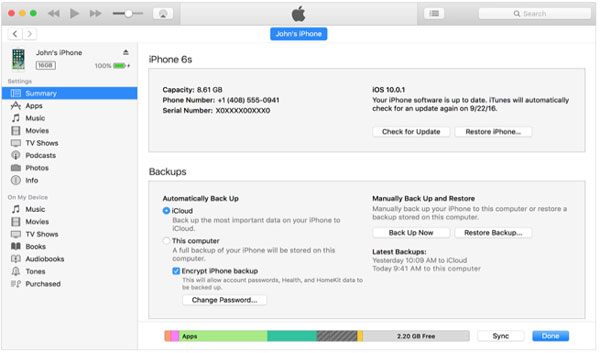
注意:
- iTunes 的界面较为复杂,对于一些用户(尤其是不太懂技术的用户)来说可能会让人不知所措。
- iTunes 在选择性数据备份方面缺乏灵活性。用户无法选择特定文件或数据类型,导致备份文件更大,备份时间更长。
- iTunes 备份可能会覆盖现有的备份文件,可能会导致数据丢失。
- iTunes 不提供备份中单个文件的预览选项。
方法 2:如何使用 iCloud 在电脑上备份 iPhone
iCloud 是苹果的云存储服务,提供了一种无需 iTunes 即可将 iPhone 备份到 PC 的替代方法。启用 iCloud 可以在 iPhone、iPad 和 Mac 之间同步你的文件。以下是使用 iCloud 在电脑上备份 iPhone 的方法:
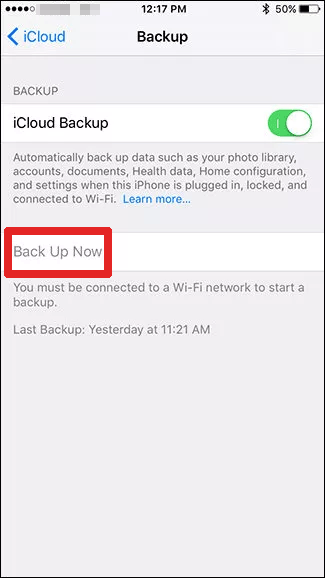
- 确保你的 iPhone 已连接到 Wi-Fi 并有足够的电量。
- 前往设置 > 你的名字 > iCloud > iCloud 备份。
- 点击“立即备份”以启动 iCloud 备份。
- 完成后,访问 www.icloud.com,在电脑上登录你的 Apple ID,并选择要备份的数据。
- 选择文件并点击下载。如果提示,可以选择照片的原始格式或兼容格式。
方法 3:如何使用 iReaShare iPhone Manager 在电脑上备份 iPhone
你可以使用 iReaShare iPhone Manager 将 iPhone 备份到电脑,而无需 iTunes 或 iCloud。iReaShare iPhone Manager 是一款多功能的 iOS 数据管理工具,可以在 PC 或 Mac 上管理你的 iPhone/iPad/iPod 数据,让你无需越狱即可充分利用你的 iOS 设备。它被认为是最佳的 iTunes 替代工具,用于备份、传输、编辑和管理 iOS 设备上的数据。
轻松备份 iPhone 到 PC 的专用工具:
- 一键备份 iPhone 上的所有数据或特定数据到你的电脑。
- 备份 14 种类型的文件,包括视频、照片、音乐、电子书、联系人、短信、笔记、Safari、语音备忘录等。
- 备份过程中不会丢失数据。
- 在你的 iDevices 之间直接备份和恢复数据。
- 指定备份位置:NAS、USB 驱动器和其他外部驱动器。
- 从电脑将 iTunes 备份导入到你的设备,或者从你的电脑删除不需要的 iTunes 备份。
- 完全兼容 iPhone 16/15/14/13/12/11/X/8/7/6、iPad、iPod touch 等。
现在,让我们按照以下步骤使用 iReaShare iPhone Manager 将 iPhone 从电脑备份。
步骤 1:将 iPhone 连接到 PC首先,在电脑上安装并启动 iReaShare iPhone Manager。使用 USB 数据线将 iPhone 连接到电脑。连接后,程序将自动识别你的 iPhone,并显示主界面。
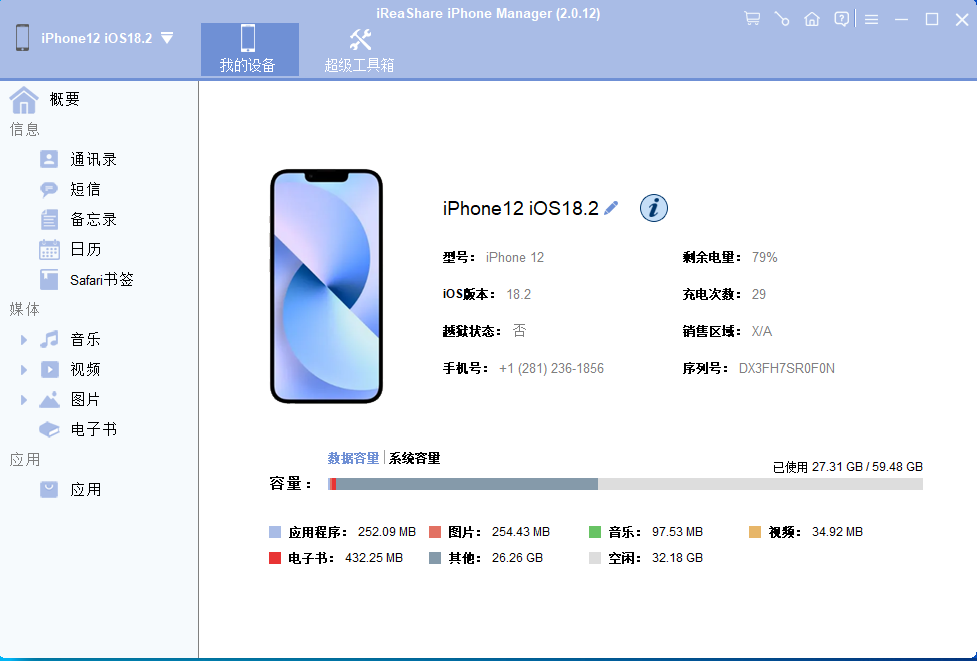
步骤 2:选择你需要的文件在主屏幕的左侧边栏中,你会看到 iPhone 上可访问文件的列表。点击相关类别,并选中你希望备份到电脑的文件旁边的复选框。
步骤 3:完成从 iPhone 到 PC 的文件传输选择文件后,点击顶部菜单中的“导出”按钮,以启动从 iPhone 到 PC 的传输。过程完成后,你可以在电脑上查看详细的备份文件。
方法 4:如何使用 Dropbox 将 iPhone 备份到电脑
Dropbox 是一种多功能的云存储解决方案,提供了超出 iCloud 的兼容性。虽然它没有直接备份整个 iPhone 到 Windows 电脑的功能,但你可以手动将 iPhone 上的特定文件上传到 Dropbox,然后在 Windows 电脑上恢复它们。了解如何使用 Dropbox 将 iPhone 备份到笔记本电脑/PC:
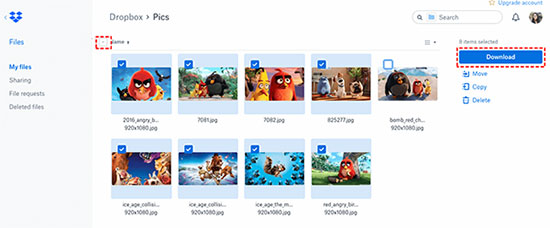
- 在 iPhone 上下载并安装 Dropbox,然后登录你的账户。
- 打开应用程序,选择要备份的文件或文件夹,然后点击更多图标。
- 选择导出或分享 > 保存到 Dropbox > 保存。
- 在 Windows 电脑上登录 Dropbox 网站。
- 选择要下载的文件/文件夹,点击下载,并将它们保存到你的 Windows 电脑上。
注意:
- Dropbox 提供有限的免费存储空间,额外空间可能需要订阅。
- Dropbox 同步可能会引入延迟,特别是对于大文件或慢速互联网连接。
- 将敏感的 iPhone 数据存储在第三方云服务上会引发安全问题。
方法 5:如何使用 Finder 将 iPhone 备份到 Mac
如果你使用的是 macOS Catalina 或更新版本的 Mac,Finder 成为将 iPhone 备份到 Mac 的可行选项。虽然 Finder 允许你将 iPhone 数据备份到 Mac,但它不提供选择特定数据类型进行备份的灵活性。如果你希望在备份前预览 iPhone 数据,请考虑探索其他方法。以下是使用 Finder 的方法:
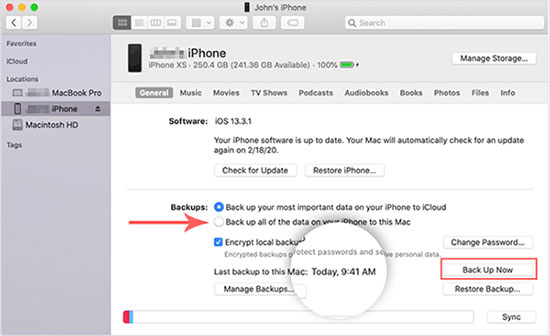
- 使用数字电缆将 iPhone 连接到 Mac。
- 在 Mac 上打开 Finder。
- 点击“前往”并选择“电脑”,以在位置下找到你的 iPhone。
- 点击你的 iPhone,在右侧界面中,选择“将 iPhone 上最重要的数据备份到 iCloud”。
- 点击“立即备份”并等待备份过程完成。
- 完成后,你可以根据需要恢复备份。
注意:
- Finder 缺乏选择特定数据类型进行备份的选项。
- 使用 Finder 进行 iPhone 备份取决于是否安装了 macOS Catalina 或更新版本。
结论:
无论如何,伙计们!我们分享了五种常用、有效且不同的方法,可以帮助你将 iPhone 备份到电脑。显然,与 iTunes 相比,操作过程相对复杂,iCloud 的空间大小有限,iReaShare iPhone Manager 可以满足你将 iPhone 备份到电脑的所有需求。它甚至允许你直接在电脑上管理 iPhone,并确保不会导致任何数据丢失和其他安全风险。现在,你可以逐一尝试这五种方法,找到最适合你的那一种。你也可以在下面的评论框中告诉我们你的想法。
